iPhone에서 앱이 로드되지 않습니다: 해결 방법
- 王林원래의
- 2024-06-15 13:32:461109검색
iPhone에 앱이 로드되지 않나요? 앱을 로드하는 데 시간이 오래 걸리는 것은 정상적인 현상이 아닙니다. 아직 베타 버전인 앱을 제외하고는 iPhone에서 해당 앱을 열면 즉시 로드되어야 합니다. 일부 무거운 게임을 제외하고 휴대폰의 모든 앱이 느리게 로드되거나 전혀 로드되지 않는 경우 아래 단계에 따라 문제를 해결해야 합니다.
수정 1 – 앱 업데이트(해당하는 경우)
한동안 앱을 업데이트하지 않으셨나요? 최신 버전으로 업데이트하면 문제가 해결됩니다.
1단계 - App Store를 엽니다.
2단계 – 검색창에 앱 이름을 입력하고 추천 항목에서 바로 앱을 엽니다.

3단계 – 클릭하여 특정 앱 페이지로 이동합니다.
4단계 – 보류 중인 업데이트가 있는 경우 여기에서 확인할 수 있습니다. 애플리케이션 업데이트를 시작하려면 "업데이트" 표시줄을 클릭하세요.
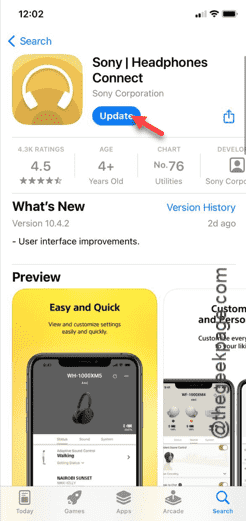
이 경우 앱 업데이트 과정을 기다려주세요. 앱이 업데이트된 후 홈 화면으로 돌아가서 앱을 다시 실행해 보세요.
이번에는 앱이 즉시 로드됩니다.
수정 2 – iOS 업데이트
현재 iOS 버전의 버그로 인해 일부 앱의 속도가 느려질 수 있습니다.
1단계 – 따라서 iOS를 최신 버전으로 업데이트해야 합니다. 이렇게 하려면 iPhone에서 설정 페이지를 엽니다.
2단계 – 다음으로 이 경로로 이동하세요. –
일반 > 소프트웨어 업데이트

3단계 – 기본 소프트웨어 업데이트 페이지에서 기기에 사용 가능한 iOS 버전이 표시됩니다.
4단계 - 계속해서 "지금 업데이트" 버튼을 클릭하세요.

필요한 경우 Apple 키를 입력해야 합니다. 이제 몇 분 동안만 휴대전화를 가만히 놓아두세요.
iPhone을 최신 버전으로 유지하고 업데이트 프로세스가 실행되는 동안 장치에서 어떤 작업도 수행하지 마세요.
업데이트가 완료되고 기기가 다시 시작되면 앱을 사용해 볼 수 있습니다. 로딩 중인지 확인하세요.
앱이 여전히 로드되지 않으면 다음 해결 방법을 따르세요.
수정 3 – 동일한 앱 제거 및 다시 설치
iPhone에서만 특정 앱의 로드 문제가 발생하는 경우 App Store에서 해당 앱을 제거하고 다시 설치하세요.
1단계 – 이제 검색창에 액세스할 수 있을 때까지 손가락을 밉니다.
2단계 - 나중에 상자에서 앱을 검색하세요.
3단계 – 앱 목록에 앱이 표시되면 해당 앱을 누른 채 “앱 삭제”를 클릭하세요.

4단계 – 이 단계가 끝나면 앱을 삭제하라는 메시지가 표시됩니다. 따라서 iPhone에서 앱을 삭제하려면 "삭제"옵션을 탭하세요.

이 앱은 iPhone에서 삭제됩니다.
5단계 – 다음으로 App Store를 열어야 합니다.
6단계 - 나중에 삭제된 앱을 검색하여 iPhone에 다시 설치하세요. 클라우드 아이콘을 클릭하면 로드됩니다.

iPhone에 앱을 설치한 후 기기에 앱을 로드하고 실행할 수 있습니다.
이번에는 앱이 올바르게 로드되고 정상적으로 작동합니다.
이 팁이 문제 해결에 도움이 되기를 바랍니다.
위 내용은 iPhone에서 앱이 로드되지 않습니다: 해결 방법의 상세 내용입니다. 자세한 내용은 PHP 중국어 웹사이트의 기타 관련 기사를 참조하세요!

